إعداد فبجوال أستودبو 2005
كا و ما16ا كعقداعا طعنطاب ,معنا 1500 عوط 105585١
إعداد فيجوال أستوديو 2005
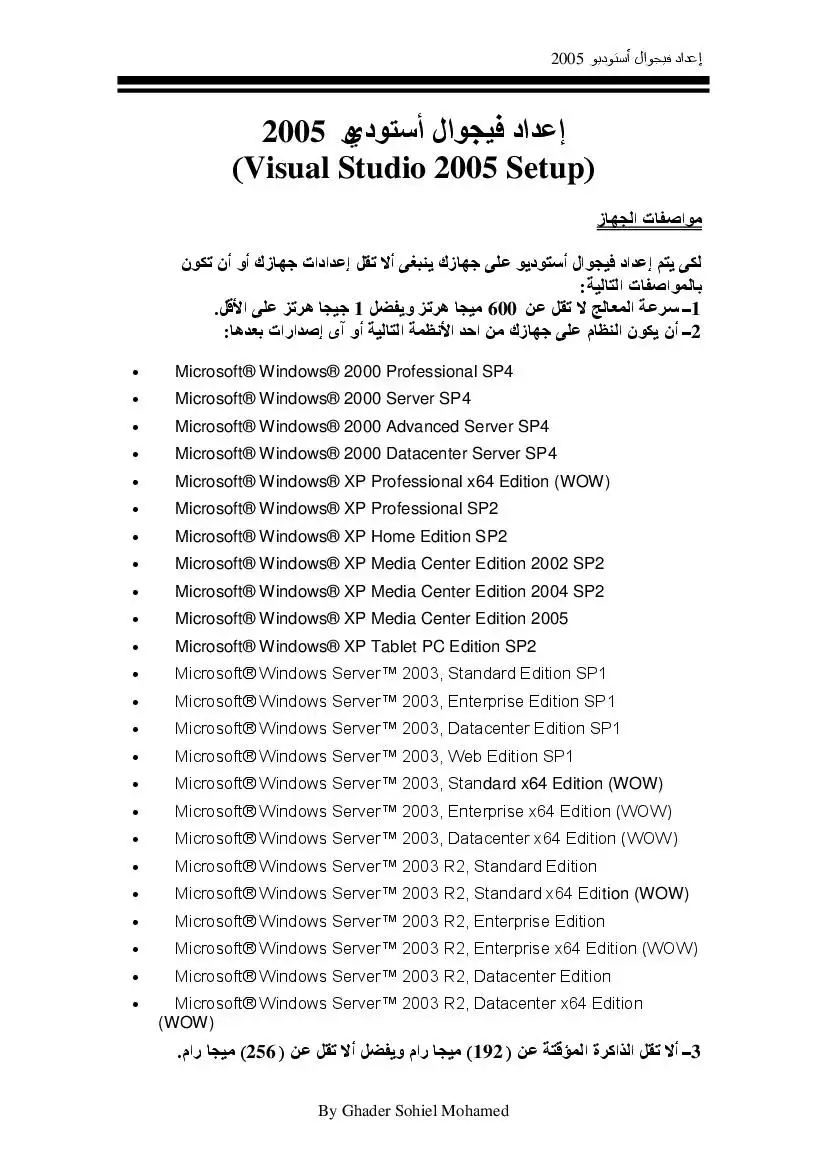
عدد المشاهدات :
90
القسم :
كتب علوم الحاسب
التصنيف الاول :
كتب لغات البرمجة
التصنيف الثاني :
كتب فجوال بيسك دوت نت VB.Net
الوصف
كتاب يشرح كيفية تركيب و إعداد فيجوال أستوديو 2005.
إعداد فبجوال أستودبو 2005
3- سيبداء البرنامج بإعداد ملفات تشغيل برنامج الإعداد فإنتظهر حتى يظهر لك الشكل التالى:
ا ل ار للا لاحن
“امكو وا
د #معوورا ما كوعمفغصعمدة مط و1وي0ك اميعايا
«عناوع ممتاععالمع متمط واعناء رموقاة 10607077 :10017 50١ ل
باختيار المربع الخاص بذلك حتى تظهر علامة (صح) ثم قم بالضغط على الزر 116«0)
3- سيبداء البرنامج بإعداد ملفات تشغيل برنامج الإعداد فإنتظهر حتى يظهر لك الشكل التالى:
ا ل ار للا لاحن
“امكو وا
د #معوورا ما كوعمفغصعمدة مط و1وي0ك اميعايا
«عناوع ممتاععالمع متمط واعناء رموقاة 10607077 :10017 50١ ل
باختيار المربع الخاص بذلك حتى تظهر علامة (صح) ثم قم بالضغط على الزر 116«0)
إعداد فبجوال أستودبو 2005
5- ستظهر لك شاشة اتفاقية الترخيص التالية:
5 ,قاناع عط آه كدبما فد أمقعدة آم اه أمقدمةج بفطثة 808 8 20000١17 فط كو0نقع 0006
0 اامسعهصقة وغل #معوعنام *
5 “دامع لم00 امعد و1 *
دام كا وك هذ وداتتقددضم عمة 80918600601 056عدنا فط
5 500106 اذيوايا وضعلا *
دنا اونا ودع عت أمعدة أونيم ناص ,ااقتوه 70
- فى هذه الشاشة ستجد اتفاقية ترخيص المنتج والتى يمكن طباعتها بالضغط على الزر
0100 وينبغى أن توافق عليها وذلك باختيار المربع الخاص بالموافقة على الاتفاقية وكتابة
مفتاح حماية المنتج والذى يتكون من (5) خانات بكل خانة (5) حروف أو أرقام أو كلاهما ثم
قم بكتابك أسمك فى الخانة المخصصة بذلك ويفضل أن تستخدم الحروف اللاتينية فى كتابة
ستقوم بإعدادها والتى ستجد برنامج الإعداد يضع فى تلك الخانة الاسم الافتراضى لجهازك
5- ستظهر لك شاشة اتفاقية الترخيص التالية:
5 ,قاناع عط آه كدبما فد أمقعدة آم اه أمقدمةج بفطثة 808 8 20000١17 فط كو0نقع 0006
0 اامسعهصقة وغل #معوعنام *
5 “دامع لم00 امعد و1 *
دام كا وك هذ وداتتقددضم عمة 80918600601 056عدنا فط
5 500106 اذيوايا وضعلا *
دنا اونا ودع عت أمعدة أونيم ناص ,ااقتوه 70
- فى هذه الشاشة ستجد اتفاقية ترخيص المنتج والتى يمكن طباعتها بالضغط على الزر
0100 وينبغى أن توافق عليها وذلك باختيار المربع الخاص بالموافقة على الاتفاقية وكتابة
مفتاح حماية المنتج والذى يتكون من (5) خانات بكل خانة (5) حروف أو أرقام أو كلاهما ثم
قم بكتابك أسمك فى الخانة المخصصة بذلك ويفضل أن تستخدم الحروف اللاتينية فى كتابة
ستقوم بإعدادها والتى ستجد برنامج الإعداد يضع فى تلك الخانة الاسم الافتراضى لجهازك
إعداد فبجوال أستودبو 2005
6 ستظهر لك الشاشة التالية:
لالس * لين
اديع غطا :ذا ككساددا اج كلمادها
8١ دك ادا المبمصالاديا صدووقاع الو
58]آ1 فرط 0 1858 1848 جع
- وهذه الشاشة خاصة باختيارات الإعداد فيمكنك الاختيار بين ( 17673014 - (تلقائى) وهو
البرنامج أو (1154017) كما تظهر لك التقسيمات الخاصة بالهارد لديك ومساحاتها وكذلك
المساحات المتاحة فى كل منها والمكان الافتراضى الذى سيتم إعداد البرنامج عليه وسنقوم هنا
باختيار الإعداد المخصص لذا فقم باختيار الإعداد ( ت(1ه)5ل-ه©) والذى سيمكنك من اختيار
البرامج واللغات التى ترغب فى إعدادها على جهازك ثم اكتب اسم الدليل الذى ترغب فى إعداد
البرنامج عليه سيتحول الزر ( 1ل10548) إلى (00ع5) فقم بالضغط عليه ليظهر لك الشكل
6 ستظهر لك الشاشة التالية:
لالس * لين
اديع غطا :ذا ككساددا اج كلمادها
8١ دك ادا المبمصالاديا صدووقاع الو
58]آ1 فرط 0 1858 1848 جع
- وهذه الشاشة خاصة باختيارات الإعداد فيمكنك الاختيار بين ( 17673014 - (تلقائى) وهو
البرنامج أو (1154017) كما تظهر لك التقسيمات الخاصة بالهارد لديك ومساحاتها وكذلك
المساحات المتاحة فى كل منها والمكان الافتراضى الذى سيتم إعداد البرنامج عليه وسنقوم هنا
باختيار الإعداد المخصص لذا فقم باختيار الإعداد ( ت(1ه)5ل-ه©) والذى سيمكنك من اختيار
البرامج واللغات التى ترغب فى إعدادها على جهازك ثم اكتب اسم الدليل الذى ترغب فى إعداد
البرنامج عليه سيتحول الزر ( 1ل10548) إلى (00ع5) فقم بالضغط عليه ليظهر لك الشكل
إعداد فبجوال أستودبو 2005
ار لان
ممتاتطع عمعبصودع 2005 د52 501 المععدعنال يلت ©
3188 كفرط 0 318 1848 0
368 جوفرط 0 34688 1])58 عٍ
التى ستستخدمها فقط لتوفير الساحة على كرس السلا كيت مركن قا امسو المي
توافرها والمساحة الفكائنة حالياً الاح التى ستكون متوافرة عقب انتهاء الإعداد والتى
تتغير بتغير اختياراتك و يوضحها الشكل السابق فى الجدول (1115ع(1601111611 57926 :ا5اط)
ثم اضغط عقب انتهاء اختياراتك المناسبة على الزر (1115)811) وسيقوم برنامج الإعداد بإعداد
اختياراتك وقد يستغرق ذلك وتا حتى ينتهى الإعداد حسب متطلبات التشغيل التى قمت
باختيارها
الباقية حتى يمكنك المتابعة في هذا الكتاب
8- عند انتهاء الإعداد ستظهر لك شاشة بتقرير عن البرامج التى تم إعدادها على جهازك وانه
تم إعدادها بنجاح فاضغط الزر(11(151)
إعداد مكتبة (1(17 :
1- كم بتشغيل البرنامج من ملف تشغيل برنامج الإعداد ( عتعرري)م65) 5000::6
لبرنامج الفيجوال أستوديو ستظهر لك شاشة الإعدادات كما بالشكل التالى:
ار لان
ممتاتطع عمعبصودع 2005 د52 501 المععدعنال يلت ©
3188 كفرط 0 318 1848 0
368 جوفرط 0 34688 1])58 عٍ
التى ستستخدمها فقط لتوفير الساحة على كرس السلا كيت مركن قا امسو المي
توافرها والمساحة الفكائنة حالياً الاح التى ستكون متوافرة عقب انتهاء الإعداد والتى
تتغير بتغير اختياراتك و يوضحها الشكل السابق فى الجدول (1115ع(1601111611 57926 :ا5اط)
ثم اضغط عقب انتهاء اختياراتك المناسبة على الزر (1115)811) وسيقوم برنامج الإعداد بإعداد
اختياراتك وقد يستغرق ذلك وتا حتى ينتهى الإعداد حسب متطلبات التشغيل التى قمت
باختيارها
الباقية حتى يمكنك المتابعة في هذا الكتاب
8- عند انتهاء الإعداد ستظهر لك شاشة بتقرير عن البرامج التى تم إعدادها على جهازك وانه
تم إعدادها بنجاح فاضغط الزر(11(151)
إعداد مكتبة (1(17 :
1- كم بتشغيل البرنامج من ملف تشغيل برنامج الإعداد ( عتعرري)م65) 5000::6
لبرنامج الفيجوال أستوديو ستظهر لك شاشة الإعدادات كما بالشكل التالى:
إعداد فبجوال أستودبو 2005
2- ستظهر لك شاشة الإعدادات أضغط بالفارة على
سيبداء معالج الإعداد لمكتبة ( 015117 بالعمل وتظهر لك الشاشة الافتتاحية كما بالشكل
2- ستظهر لك شاشة الإعدادات أضغط بالفارة على
سيبداء معالج الإعداد لمكتبة ( 015117 بالعمل وتظهر لك الشاشة الافتتاحية كما بالشكل
إعداد
فبجوال أستودبو 2005
6 اقصممتاهه عنما
ضغط (1يرم]1 لتظهر لك الشاشة التالية:
08100835 ل1-ناميم
رقنا نامل 28د داه 53580 )0١ امنا 01001 :0-0501
ا« 0٠ 830 0163586 ناور 300 (301130855 ١5 آه 008
83 فزي ناح ل ل ل ل 1
4- وهى اتفقية الترخيص الخاصة بمكتبة ([11511) ثم بتفعيل الاختيار
ستلاحظ تفعيل الزر ©876»0) قم بالضغط عليه لتظهر الشاشة التالية:
فبجوال أستودبو 2005
6 اقصممتاهه عنما
ضغط (1يرم]1 لتظهر لك الشاشة التالية:
08100835 ل1-ناميم
رقنا نامل 28د داه 53580 )0١ امنا 01001 :0-0501
ا« 0٠ 830 0163586 ناور 300 (301130855 ١5 آه 008
83 فزي ناح ل ل ل ل 1
4- وهى اتفقية الترخيص الخاصة بمكتبة ([11511) ثم بتفعيل الاختيار
ستلاحظ تفعيل الزر ©876»0) قم بالضغط عليه لتظهر الشاشة التالية:
إعداد فبجوال أستودبو 2005
5- وهى الشاشة الخاصة بكتابة اسم المستخدم واسم الشركة أو المؤسسة صاحبة الترخيص
وهى بيانات غير مطلوبة لاستكمال الإعداد وتجد أن البيانات الافتراضية هى نفس البيانات التى
كنت قد أدخلتها عند إعداد ويندوز استكمل بياناتك أو لا تستكملها ثم اضغط ( ]10 لتظهر
الشاشة التالية:
علمعمممفعي) المع ©
كبل 18:0 اقءما عط ها ماقام سمل لاة كالة:105
5- وهى الشاشة الخاصة بكتابة اسم المستخدم واسم الشركة أو المؤسسة صاحبة الترخيص
وهى بيانات غير مطلوبة لاستكمال الإعداد وتجد أن البيانات الافتراضية هى نفس البيانات التى
كنت قد أدخلتها عند إعداد ويندوز استكمل بياناتك أو لا تستكملها ثم اضغط ( ]10 لتظهر
الشاشة التالية:
علمعمممفعي) المع ©
كبل 18:0 اقءما عط ها ماقام سمل لاة كالة:105
إعداد فبجوال أستودبو 2005
6- هذه هى شاشة اختيارات الإعداد ويمكنك الاختيار بين :
4٠ (17011) آى مكتمل والذى يقوم بنقل جميع ملفات المكتبة للهارد
*4 (<015101©) أآى مخصص ويمكنك هذا الاختيار من إعداد الملفات التى
4 ((1110(1010) أى مصغر وهذا الاختيار يقوم بإعداد الملفات التى تحتاجها
فقط لتشغيل المكتبة إذا كنت تحتاج لتوفير مساحة على قرصك الصلب إلا انك
ستكون بحاجة لوضع السى دى الخاصة بالمكتبة عند تشغيلها أو عند استدعاء
المساعدة أثناء استخدامك لبرامج فيجوال أستوديو
فإذا كنت قد قمت بنسخ ملفات المكتبة لقرصك الصلب قبل تشغيل برنامج الإعداد فقم باختيار
مباشرة فقم باختيار ( «05)01) لتتمكن من تحديد الملفات التى ترغب فى إعدادها على
جهازك ثم اضغط 126«0) ليظهر الشكل التالى:
] ماعط ] ا8006 ً افلا ) 3 > ُ
7- ثم بتحديد الدليل الذى ترغب فى إعداد المكتبة عليه أو اضغط (0©«2 ليتم تركيب المكتبة
على الدليل الافتراضى فإذا كنت قد قمت باختيار الإعداد المخصص فسيكون الشكل كالتالى:
6- هذه هى شاشة اختيارات الإعداد ويمكنك الاختيار بين :
4٠ (17011) آى مكتمل والذى يقوم بنقل جميع ملفات المكتبة للهارد
*4 (<015101©) أآى مخصص ويمكنك هذا الاختيار من إعداد الملفات التى
4 ((1110(1010) أى مصغر وهذا الاختيار يقوم بإعداد الملفات التى تحتاجها
فقط لتشغيل المكتبة إذا كنت تحتاج لتوفير مساحة على قرصك الصلب إلا انك
ستكون بحاجة لوضع السى دى الخاصة بالمكتبة عند تشغيلها أو عند استدعاء
المساعدة أثناء استخدامك لبرامج فيجوال أستوديو
فإذا كنت قد قمت بنسخ ملفات المكتبة لقرصك الصلب قبل تشغيل برنامج الإعداد فقم باختيار
مباشرة فقم باختيار ( «05)01) لتتمكن من تحديد الملفات التى ترغب فى إعدادها على
جهازك ثم اضغط 126«0) ليظهر الشكل التالى:
] ماعط ] ا8006 ً افلا ) 3 > ُ
7- ثم بتحديد الدليل الذى ترغب فى إعداد المكتبة عليه أو اضغط (0©«2 ليتم تركيب المكتبة
على الدليل الافتراضى فإذا كنت قد قمت باختيار الإعداد المخصص فسيكون الشكل كالتالى:
كتابات مشابهة
مدخل المبتدأ لبرمجة الألعاب باستخدام ال DirectX 9
كتاب يعتبر مدخلا للمبتدئين في برمجة الألعاب باستخدام ال DirectX 9.
برمجة الداتا جريد فيو مع قواعد البيانات
تصميم قاعدة البيانات أكسس الاتصال بقاعدة البيانات عن طريق فيجوال بيسك التعامل مع الداتا جريد فيو ربط الاداة الداتا جريد فيو مع قاعدة البيانا...
نقل البيانات الى MS Word في Visual Basic.Net
تقوم فكرة هذا الكتاب بتوضيح عملية ارسال البيانات المختلفة وبشكل عملي ارقام ، نصوص، تواريخ وحتى الصور والتي هي اهمها الى معالج النصوص وورد MS...
كتاب فى إحتراف ال VB.Net
مرجع إحترافي كامل في تعليم كل ما يتعلق بالفجوال بيسك دوت نت مع برمجة قواعد البيانات والإنترنت وحتى نبذة عن برمجة الألعاب .
تعلم إنشاء تقارير Crystall reports في VB.Net بالفيديو
ملف فيديو يشرح كيفية إنشاء تقارير Crystall reports في VB.Net
تعلم برمجة الباركود بالصوت والصورة
ثلاثة ملفات فيديو تشرح الباركود مع شفرة المصدر للبرامج المشروحة.



